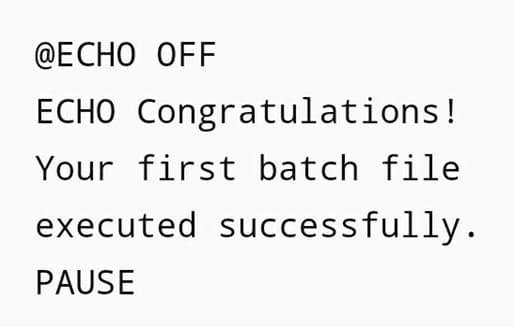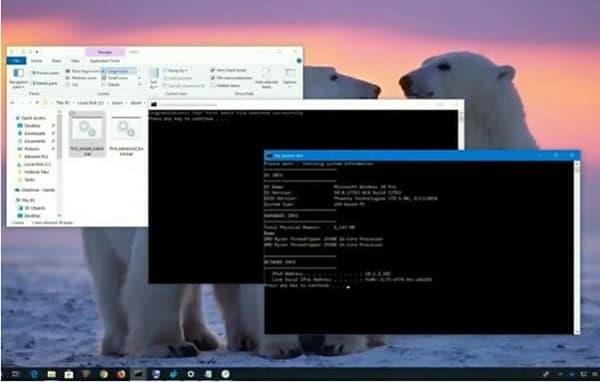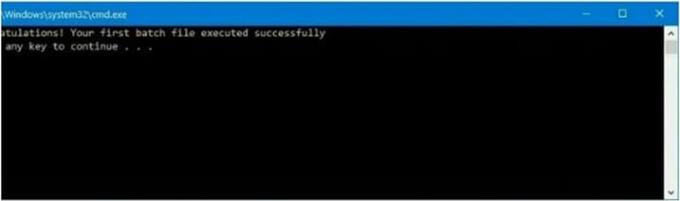Dávkový súbor je súbor inštrukcií, ktoré spúšťajú príkazy pre systémovú jednotku. Je dôležité vedieť, ako vytvoriť a spustiť dávkový súbor v systéme Windows 10, pretože vám to môže pomôcť automaticky dokončiť rôzne úlohy. Neexistujú žiadne obmedzenia na to, čo môže dávkový súbor spustiť. Zistite, ako ho vytvoriť a spustiť pomocou týchto krokov.
Vytvorte jednoduchý dávkový súbor v systéme Windows 10
Dávkový súbor je váš napísaný manuál. Píšete konkrétne pokyny pre svoje každodenné úlohy. Dávkový súbor môžete napísať do poznámkového bloku.
Poznámkový blok je vstavaná aplikácia systému Windows. Tieto úlohy píšete pre svoj počítač. Pretože počítače nerozumejú ľudskej reči, musíte tieto úlohy písať v počítačovom jazyku.
Na tento účel musíte poznať základné používanie príkazového riadka .
Pri vytváraní dávkového súboru postupujte podľa týchto krokov:
1. Prejdite na tlačidlo Štart v spodnej časti domovskej obrazovky.
2. Otvorte Poznámkový blok z programov. Poznámkový blok môžete otvoriť aj z pracovnej plochy.
3. Teraz musíte zadať príkaz na vytvorenie dávkového súboru. Do poznámkového bloku zadajte @ECHO OFF . Tento príkaz vytvorí nový dávkový súbor. Na obrazovke počítača uvidíte potvrdenie vašej aktivity.
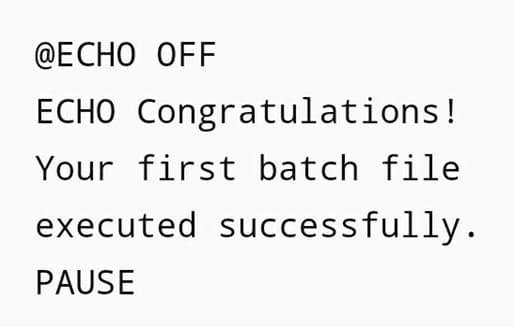
4. Rovnako ako ostatné súbory, musíte uložiť svoj dávkový súbor. Uložte súbor a pomenujte ho. Váš súbor bude obsahovať príponu .bat.
Dávkový súbor môžete uložiť na ľubovoľné miesto. Dávkový súbor sa zvyčajne uloží do priečinka MOJE dokumenty , ale môžete ho uložiť aj na iné miesta. Môžete si tiež vytvoriť odkaz na pracovnej ploche.
Spustite jednoduchý dávkový súbor
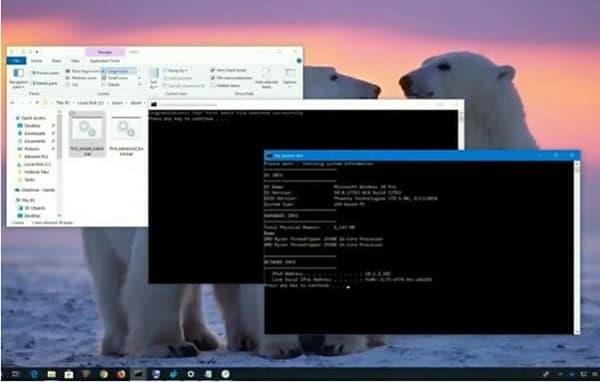
Dávkový súbor sa nespustí sám od seba. Ak chcete pokračovať, musíte to spustiť. Postupujte podľa týchto krokov a úspešne spustíte dávkový súbor:
1. Po uložení dávkového súboru ho musíte vyhľadať. Dosiahnite svoj dávkový súbor priamo, ak poznáte jeho umiestnenie.
2. Nemusíte otvárať dávkový súbor. Umiestnite kurzor na dávkový súbor a dvakrát naň kliknite. Váš dávkový súbor začne vykonávať písomné úlohy.
Vytvorte rozšírený dávkový súbor
Pokročilý dávkový súbor vykonáva veľa príkazov naraz.
1. Otvorte Poznámkový blok a zadajte príkazy na vytvorenie pokročilého dávkového súboru. Rozšírený dávkový súbor vyžaduje viac príkazov ako jednoduchý dávkový súbor. Musíte zadať príkazy, ktoré by mohli koordinovať operačný systém, sieť a hardvér vášho počítača.
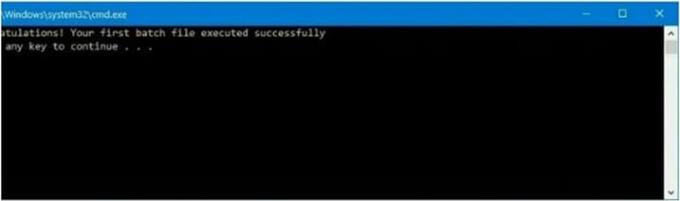
2. Po spustení dávkového súboru ho uložte a pomenujte ho.
Tento dávkový súbor môžete spustiť aj dvakrát.
V systéme Windows 10 môžete spúšťať dávkové súbory pomocou príkazového riadka a Prieskumníka súborov. Čas behu si môžete naplánovať, aby ste to nemuseli zakaždým robiť manuálne. Pomocou týchto krokov naplánujte dávkový súbor:
1. Prejdite na štart tlačidlom a open t on Plánovač úloh.
2. Teraz musíte kliknúť pravým tlačidlom myši na Plánovač úloh. Kliknite na Nový a pridajte doň svoj dávkový súbor.
3. Klepnite na položku Ďalej nastavte svoje časové preferencie. Uložte nastavenia a klepnite na Dokončiť
Výhody a nevýhody nastavenia dávkových súborov
Je potrebné poznamenať, že dávkové súbory sa považujú za pokročilú funkciu a obyčajní používatelia ich zvyčajne nepotrebujú. Ak presne viete, čo chcete robiť, je to pekný spôsob, ako vykonať niekoľko jednoduchých úloh. Uistite sa však, že neexistujú lepšie spôsoby, ako urobiť to, čo potrebujete, a že neohrozujete váš systém.
Pros
– Užitočné
– Nenáročné na hardvér
– Nie sú potrebné žiadne aplikácie tretích strán
Zápory
– Vyžaduje určité technické know-how
– Môže spôsobiť creep
– Môže poškodiť OS
Ak chcete viac užitočnosti pri vykonávaní každodenných úloh, možno budete chcieť vyskúšať, že prichádza s ďalšími funkciami na zvýšenie produktivity a vykonávanie viacerých úloh naraz.